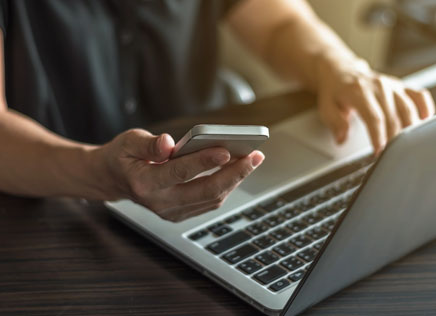Harde reset iPhone: zo doet u dat!
Is uw iPhone vastgelopen en bent u daarom op zoek naar instructies voor een harde reset? Een harde reset op de iPhone 8 werkt heel anders dan een harde reset op de iPhone 7. Daarom leggen wij u graag per toestel uit hoe u deze kunt resetten!
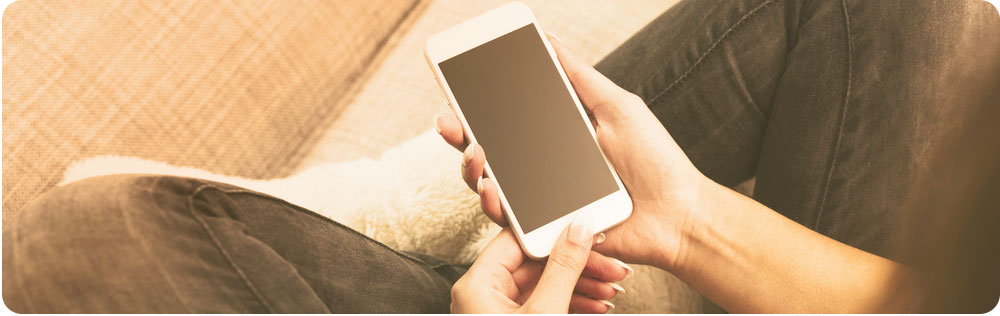
iPhone harde reset
Een harde reset zorgt ervoor dat het werkgeheugen leeg wordt gemaakt, zonder dat er gegevens of apps verloren gaan. Het is dus niet hetzelfde als fabrieksinstellingen terugzetten. Heeft u uw iPhone opnieuw opgestart, en merkt u geen verschil? Of gaat zelfs uw telefoon niet meer aan? Dan biedt een harde reset de oplossing.
Een harde reset zorgt ervoor dat uw toestel geforceerd opnieuw wordt opgestart. Bij iedere iPhone voert u enkele handelingen uit, waarna u het logo van Apple in beeld ziet verschijnen. Zodra u het logo ziet, is de harde reset gelukt.
Harde reset iPhone SE 2020
In april 2020 is de iPhone SE 2020 uitgekomen. Deze budget smartphone is voorzien van de welbekende thuisknop. Toch werkt de harde reset hetzelfde als bij zijn recentere voorgangers zonder thuisknop. Voor een harde reset volgt u de volgende stappen:
Stap 1: Druk de volume omhoog-knop kort in.
Stap 2: Druk vervolgens de de volume omlaag-knop kort in.
Stap 3: Hierna houdt u direct de sluimerknop - de knop aan de rechterzijde - ingedrukt tot u het logo van Apple ziet. Nu start de iPhone SE 2020 opnieuw op!
Harde reset iPhone X, XR, XS en 11
Het resetten van de iPhone X, XR, XS en 11 werkt op dezelfde manier. Het is belangrijk dat u de knoppen op de juiste volgorde indrukt, want enkel zo kunt u het toestel succesvol resetten. Volg de volgende stappen:
Stap 1: Houd de volume omhoog-knop kort ingedrukt.
Stap 2: Houd de volume omlaag-knop kort ingedrukt.
Stap 3: Houd vervolgens de knop aan de rechterzijde - oftewel de sluimerknop - aan de rechterzijde ingedrukt, net zolang tot het het logo van Apple in beeld komt.
Harde reset iPhone 8
Eigenlijk gaat het resetten van de iPhone 8 exact hetzelfde als een harde reset op de iPhone X. U volgt de volgende drie stappen:
Stap 1: Eerst drukt u de volume omhoog-knop kort in.
Stap 2: Vervolgens drukt u de volume omlaag-knop kort in.
Stap 3: Daarna houdt u de sluimerknop aan de rechterzijde net zolang ingedrukt, tot u het logo van Apple ziet verschijnen.
Harde reset iPhone 7
Een harde reset op de iPhone 7 werkt anders dan een harde reset bij andere iPhone modellen. Wilt u de iPhone 7 volledig resetten? Dat doet u zo:
Stap 1: Houd de knop aan de rechterzijde van het toestel tegelijkertijd met de volume omlaag-knop ingedrukt.
Stap 2: Probeer dit zo'n 5 seconden lang vol te houden, zodat het scherm op zwart gaat. Na enkele seconden ziet u het logo van Apple in beeld!
Harde reset iPhone 6 of 6S
Bij dit toestel speelt de thuisknop bij een harde reset een rol. Een harde reset op de iPhone 6 of 6s werkt namelijk als volgt:
Stap 1: Houd zowel de knop aan de sluimerknop aan de zijkant als de thuisknop tegelijkertijd ingedrukt.
Stap 2: Houd dit enkele seconden vol. Vervolgens komt het logo van Apple in beeld.
Harde reset iPhone SE
Bij de iPhone SE uit 2016, ook wel de iPhone SE 1, zit de sluimerknop aan de bovenkant van het toestel. Als uw iPhone SE is vastgelopen, voert u de harde reset als volgt uit:
Stap 1: Houd de sluimerknop bovenop het toestel tegelijkertijd ingedrukt met de thuisknop.
Stap 2: Wanneer u dit lang genoeg volhoudt, ziet u vanzelf het logo van Apple op het beeld verschijnen.
Harde reset iPhone 5 en eerdere modellen
Bij eerdere iPhone-modellen, zoals de 5C, 5S, 4 en 4S, werkt de harde reset hetzelfde als op de iPhone SE (2016). De sluimerknop zit aan de bovenkant en resetten werkt daarom zo:
Stap 1: Druk de sluimerknop tegelijkertijd in met de thuisknop.
Stap 2: Houd dit lang genoeg vol tot u het logo van Apple op het scherm ziet.
Fabrieksinstellingen terugzetten
Heeft u echt hardnekkige problemen met uw iPhone? Dan is het handig om te weten hoe u de fabrieksinstellingen terugzet. Anders dan bij een harde reset, gaan bij het terugzetten van de fabrieksinstellingen al uw persoonlijke gegevens verloren. Denk hierbij aan foto's, apps, opgeslagen mails, en ga zo maar door.
Tip: Maak van tevoren een back-up!
Terugzetten fabrieksinstellingen: hoe doe ik dat?
Zorg dat de batterij van de iPhone van tevoren volledig is opgeladen, of leg het toestel aan de oplader. Zodra u zeker weet dat uw back-up is gelukt, volgt u de volgende stappen:
Stap 1: Ga naar 'Instellingen'.
Stap 2: Kies voor 'Algemeen'.
Stap 3: Kies voor de optie 'Stel opnieuw in'.
Stap 4: Selecteer de optie 'Wis alle inhoud en instellingen' en bevestig dat u de iPhone terug wilt zetten naar fabrieksinstellingen.
Ook interessant voor u